Top 5 des meilleures applications de transfert de fichiers pour PC en 2025 [Avis avec avantages et inconvénients]
Il peut être difficile de transférer des fichiers entre PC, en particulier lors de la gestion de volumes de données massifs. C’est alors qu’une application fiable de transfert de fichiers PC est utile. Ces applications simplifient la procédure et garantissent des transferts rapides et faciles.
| ⌛Combien de temps avons-nous testé : | 1 mois |
| 🧰Combien d'applications de transfert de fichiers nous avons testées : | 30+ |
| 🎮Quels modes de transfert de fichiers nous avons testés : | Transfert de fichiers réseau, Transfert de fichiers image, Transfert de fichiers en ligne, Transfert de fichiers par courrier électronique, Transfert de fichiers cloud, Transfert de fichiers Zip, Transfert de fichiers manuel |
| 💵Combien nous coûtons : | 800 $ |
Dites adieu aux transferts de fichiers fastidieux en trouvant la meilleure application de transfert de fichiers pour les besoins de votre PC. Le logiciel EaseUS a rigoureusement évalué plus de 30 outils similaires. C'est l'option la plus pratique pour tous les utilisateurs de Windows. Pour un aperçu rapide, consultez le tableau ci-dessous pour sélectionner l'outil de transfert de fichiers idéal qui répond à vos besoins.
Top 5 des meilleures applications de transfert de fichiers pour PC recommandées en 2024
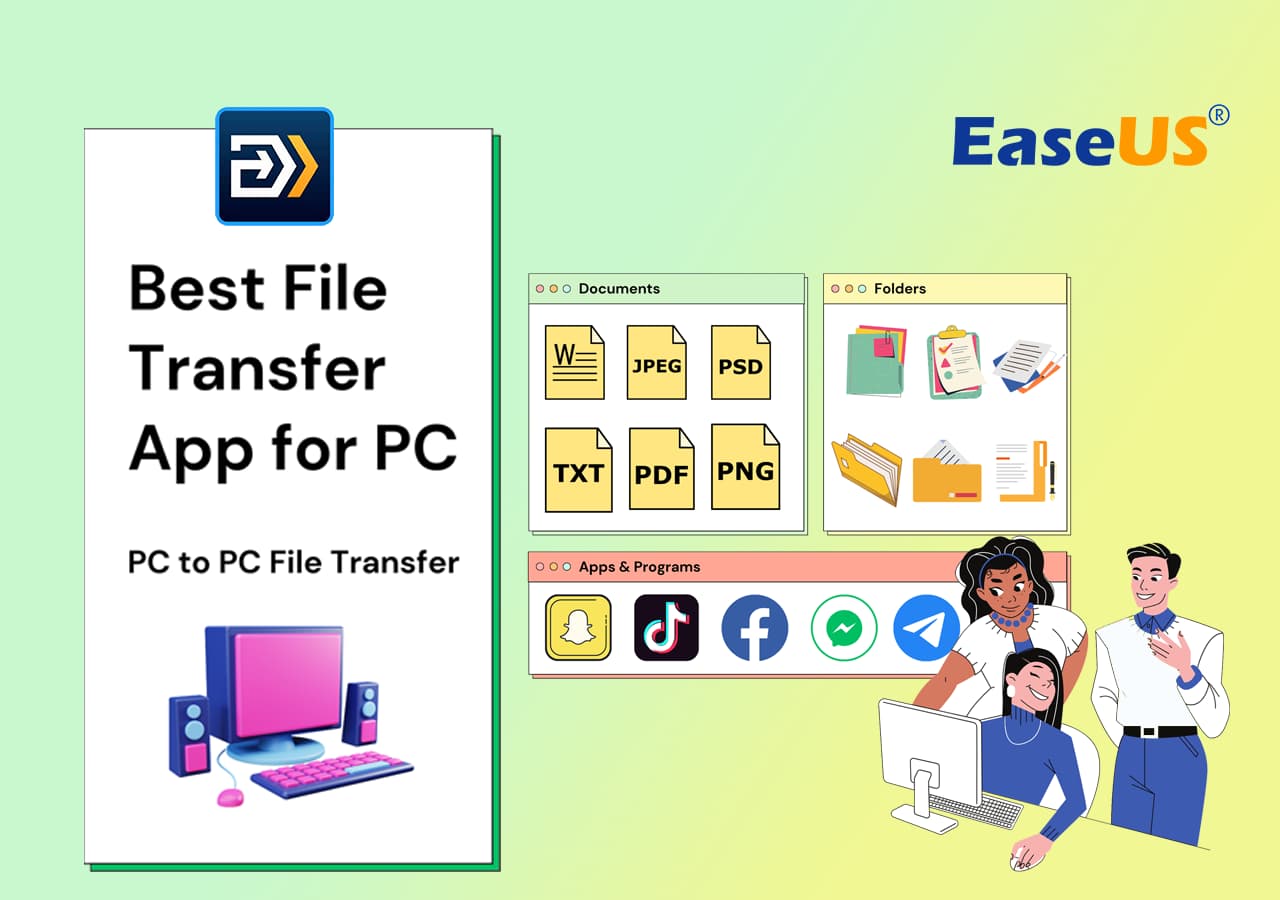
Nous vous conseillons fortement de lire les critiques approfondies de chacun des produits logiciels répertoriés ci-dessous avant de prendre une décision. Trouvez l'application la plus fiable et la plus appropriée pour vos besoins de transfert de fichiers PC en étudiant ses fonctionnalités, ses avantages et les avis des utilisateurs.
| Applications de transfert de fichiers pour PC | Modes de transfert de fichiers pris en charge | Qui l'utiliser |
| Transfert de fichiers réseau, transfert de fichiers image, transfert de fichiers hors ligne et en ligne | Débutants Windows, utilisateurs avancés et professionnels | |
| 2. Laplink PCMover | Connecté déconnecté | Experts et débutants |
| 3. Zinstaller | Connecté déconnecté | Débutants |
| 4. Partage à proximité | Hors ligne | Débutants |
| 5. OneDrive | En ligne | Débutants |
- Conseil de pro*
- Si vous recherchez la meilleure application de transfert de fichiers en 2024 pour répondre instantanément à vos besoins de transfert de fichiers, ne cherchez pas plus loin que EaseUS Todo PCTrans. Ce programme est idéal aussi bien pour les débutants que pour les experts, et il est fortement recommandé aux utilisateurs de tous niveaux.
Ne gardez pas cette connaissance importante pour vous ! Veuillez partager cet article avec les utilisateurs de PC du monde entier pour trouver le meilleur outil de transfert de fichiers pour satisfaire leurs besoins de partage de fichiers. Simplifions et rationalisons le transfert de fichiers pour tout le monde !
#1. EaseUS Todo PCTrans - Application de transfert de fichiers la plus simple et la plus flexible
EaseUS Todo PCTrans est spécialement conçu pour transférer des fichiers, des dossiers et des applications ainsi que leurs comptes d'utilisateurs. Tout utilisateur Windows peut migrer ses applications sans aucune expérience préalable. Il s'agit d'un outil de transfert d'applications fiable qui prend en charge toutes les versions de Windows 11/10/8.1/8/7/Vista/XP. Il propose plusieurs modes de transfert de fichiers que vous pouvez choisir en fonction de vos besoins. Si vous souhaitez une application de transfert de fichiers gratuite et efficace, téléchargez-la immédiatement.

Caractéristiques:
- Cet outil permet aux utilisateurs d'avoir un contrôle total sur les données qu'ils souhaitent transférer.
- Son interface conviviale aide les utilisateurs à accéder aux options de transfert.
- Transfert rapide de vos packages d'applications vers le nouvel ordinateur sans avoir à les recharger manuellement.
- Il peut déplacer les profils utilisateur, les préférences personnelles et les paramètres afin que votre nouveau PC ressemble et ressemble à votre ancien.
Avantages et inconvénients :
Note de l'expert :
👍🏻Avantages
- Cela réduit considérablement le temps de configuration.
- Le transfert de fichiers jusqu'à 2 Go est disponible gratuitement.
- Transférez rapidement des programmes sur le disque local
- Prend en charge tous les Windows 11/10/8.1/8/7/Vista/XP
Les inconvénients
- Le transfert de fichiers limité est disponible en version gratuite
#Logiciel de transfert de fichiers #Application de transfert de fichiers PC #Transfert de fichiers PC vers PC #Windows
Ce que disent les gens :
J'ai donc été heureux d'avoir l'opportunité de tester l'utilitaire Todo PCTrans de la société, qui déplace les logiciels, fichiers, comptes et paramètres d'un système à un autre, par exemple dans le cas de mises à niveau ou de remplacement d'équipement défectueux, sur un réseau. de TechRepublic
#2. Laplink PCMover
Laplink PCMover est un autre outil professionnel de transfert de données au niveau de l'entreprise. Il a rationalisé le processus de transfert de fichiers, de paramètres et d'applications. Il propose des migrations complètes de données avec une interface simple et des fonctionnalités indolores. Cet outil est facile à installer et aide les utilisateurs avec des instructions simples. Le transfert a pris moins de temps et peut être utilisé pour tous les scénarios de transfert.
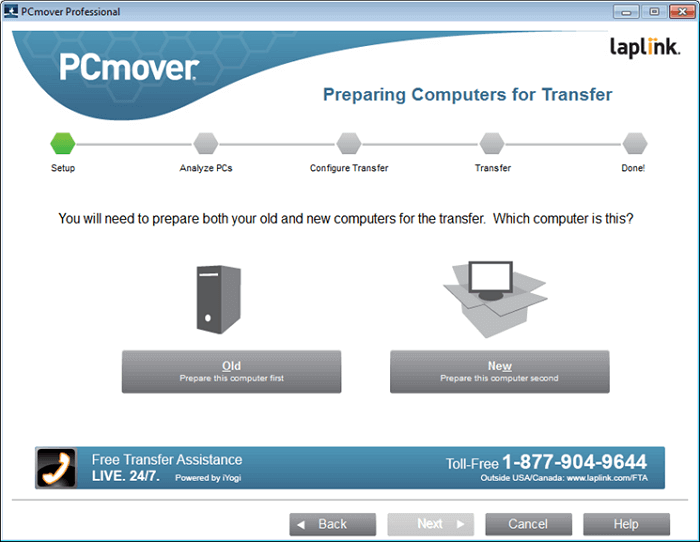
Caractéristiques:
- Vous pouvez copier l'intégralité du lecteur ou un fichier ou un dossier spécifique.
- Sa fonctionnalité « Annuler » permet aux utilisateurs d'annuler le transfert en un clic.
- Prend en charge plusieurs méthodes de transfert, telles que les câbles USB Laplink, les réseaux locaux, les disques externes, etc.
- Vitesse de transfert de données rapide avec tous les supports Windows.
Avantages et inconvénients :
Note de l'expert :
👍🏻Avantages
- Facile à installer le logiciel.
- Il aide les utilisateurs avec des instructions prédéfinies
- Prise en charge des versions Windows 11/10/8.1/8/7
- Migration d'applications et de profils utilisateur
Les inconvénients
- Transférer des applications mais pas le système d'exploitation
- Prendre beaucoup de temps pour transférer des données
#PCMover #Migration de données #Application de transfert de fichiers #Windows
Ce que disent les gens :
J'ai copié tous les programmes et fichiers de mon ancien ordinateur portable vers mon nouveau. Le seul qui n'a pas été copié était mon programme Microsoft Office, mais c'est peut-être une affaire de Microsoft. Même la photo et les icônes de mon bureau étaient toutes là ! Certainement BEAUCOUP plus facile que de copier manuellement et de tout réinstaller ! de CNET
#3. Zinstaller
Si vous êtes un utilisateur de Windows 10, le logiciel Zinstall n'est pas pour vous. Cependant, il fonctionne bien sous Windows 11. Il offre une interface facile à utiliser pour effectuer et surveiller le processus de transfert. Cette plate-forme de partage de fichiers peut partager des fichiers locaux, des applications téléchargeables, etc. sous Windows 11. Il n'est pas nécessaire de connecter les PC avec des fils si vous êtes connecté au même réseau Wi-Fi.

Caractéristiques:
- Prise en charge du transfert de fichiers, de données, d'applications et de paramètres
- Planification automatisée pour un transfert de données régulier
- Cela rend le transfert de fichiers transparent à la fois pour un débutant et un utilisateur technique.
- Sauvegarde des données dans le cloud pour éviter toute perte de données
Avantages et inconvénients :
Note de l'expert :
👍🏻Avantages
- Conçu pour les utilisateurs professionnels.
- Transférer des fichiers sur des réseaux filaires ou sans fil
- Vitesse de transfert ultra rapide en temps réel
Les inconvénients
- Cher pour les particuliers.
- Ne prend pas en charge les anciens systèmes d'exploitation
#Application de transfert de fichiers PC #Migration de données #PC vers PC #Windows
Ce que disent les gens :
Je pense que c'est un outil très intéressant et utile lorsque vous achetez un nouveau PC. cela m'a fait gagner beaucoup de temps dans le processus de configuration et d'installation.
Le transfert de données a été rapide et simple, il s’est fait tout seul et je n’ai rien eu à faire. de TrustPilot
#4. Partage à proximité
Les utilisateurs peuvent échanger des fichiers sans fil avec des appareils adjacents en utilisant la fonctionnalité intégrée connue sous le nom d'échange adjacent dans Windows 10 (et probablement également dans Windows 11). Il permet des transferts de fichiers rapides et simples entre appareils compatibles en combinant les technologies Wi-Fi Direct et Bluetooth. De plus, la portée limitée des transferts pose un défi, car elle nécessite la proximité des appareils pour que les transferts réussissent. Utilisez le partage à proximité pour transférer instantanément des données sur vos ordinateurs de bureau et portables Windows, notamment des images, des films, des documents, des fichiers audio et des dossiers entiers.

Caractéristiques:
- Partagez sans fil des images, des vidéos et des documents
- Glisser-déposer ou clic droit pour partager
- Aucune connexion Internet nécessaire
- Compatible avec tous les appareils Windows
Avantages et inconvénients :
Note de l'expert :
👍🏻Avantages
- Partage sans câble à proximité
- Intégration intégrée, pas d'applications supplémentaires
- Transferts privés sécurisés avec cryptage
Les inconvénients
- Nécessite une compatibilité Wi-Fi Direct et Bluetooth
- Portée limitée, nécessite une grande proximité.
#Application de transfert de fichiers Windows #Transfert de fichiers PC vers PC #Gratuit
Ce que disent les gens :
Le « partage à proximité » est une fonctionnalité qui vous permet de transférer des documents, des images et d'autres fichiers ainsi que des liens vers d'autres appareils compatibles proches les uns des autres en utilisant une combinaison de communication Bluetooth et sans fil. depuis Windows Central
#5. OneDrive
Les utilisateurs peuvent déplacer en toute sécurité des fichiers et des données entre deux PC à l'aide du programme de transfert de données basé sur le cloud OneDrive. Les utilisateurs peuvent facilement télécharger, synchroniser et partager des fichiers en utilisant OneDrive comme service de stockage cloud. Il fournit un moyen rapide et sécurisé de transporter des données.
OneDrive est préinstallé sur les ordinateurs Windows, il n'est donc pas nécessaire d'installer de logiciel supplémentaire pour l'utiliser. L'emplacement de stockage de OneDrive est défini par défaut sur le lecteur C, bien que les utilisateurs puissent le modifier en fonction de leurs préférences.

Caractéristiques:
- Stockage et transfert de données dans le cloud
- Téléchargez, synchronisez et partagez entre PC
- Préinstallé sur les ordinateurs Windows
- Transfert de données cloud pratique
- Stockage gratuit limité à 5 Go
Avantages et inconvénients :
Note de l'expert :
👍🏻Avantages
- Synchronisation transparente des données
- Accessible depuis n’importe quel appareil Windows
- Partage de fichiers facile
- Prend en charge tous les Windows 11/10/8.1/8/7/Vista/XP
Les inconvénients
- Stockage gratuit limité
- Nécessite une connectivité Internet
#Transfert de fichiers via Cloud #Transfert de fichiers Cloud #Application de transfert de fichiers
Ce que disent les gens :
OneDrive est depuis trop longtemps à la traîne des services cloud proposés par Dropbox, Google et Apple, mais Microsoft a rapidement rattrapé son retard dans cet espace important. OneDrive est désormais plus facile à qualifier de succès, en particulier pour ceux qui passent beaucoup de temps à utiliser Windows ou les différentes applications Office. de TechRadar
Conclusion
Les applications de transfert de fichiers sont des outils essentiels pour simplifier le processus de transfert de fichiers de PC à PC. Ils éliminent les étapes manuelles de transfert de données et offrent une valeur immense en économisant du temps et des efforts. EaseUS Todo PCTrans se démarque de la liste comme une option 100 % gratuite et conviviale. De plus, OneDrive fournit une solution cloud fiable pour les utilisateurs Windows qui préfèrent le partage de fichiers en ligne.
Choisissez les meilleures applications de transfert de fichiers pour PC qui correspondent à vos besoins et à votre expérience.
FAQ sur la meilleure application de transfert de fichiers pour PC
Suivez la FAQ ci-dessous pour obtenir des réponses rapides sur les applications de transfert de fichiers pour PC en 2024.
1. Quels sont les avantages d’utiliser une application de transfert de fichiers pour un PC ?
Les applications de transfert de fichiers simplifient la procédure et permettent d'économiser du temps et des étapes manuelles. Ils offrent plusieurs options de transfert, telles que les transferts en ligne et hors ligne, permettant un partage de données fluide et efficace.
2. Existe-t-il une application gratuite de transfert de fichiers pour PC ?
Oui, plusieurs applications de transfert de fichiers incluent des versions de base gratuites. EaseUS Todo PCTrans est une option de transfert de fichiers simple et gratuite sur les PC Windows.
3. Quelle est la meilleure façon de transférer des fichiers d’un PC à un autre ?
Vos choix et vos besoins détermineront l’approche optimale. Alors que le transfert d'images et les services basés sur le cloud comme OneDrive offrent des possibilités en ligne, le transfert de fichiers réseau utilisant des outils comme EaseUS Todo PCTrans offre une solution rapide et sans câble.
Avis de Produit
-
EaseUS Todo PCTrans Free est une solution logicielle utile et fiable créée pour servir dans les opérations de migration d'ordinateurs, que ce soit d'une machine à une autre ou d'une version antérieure de votre système d'exploitation à une plus récente.
En savoir plus -
EaseUS Todo PCTrans est créé par les gens d'EaseUS, qui fabriquent des outils incroyables vous permettant de gérer vos sauvegardes et de récupérer vos disques durs morts. Bien que ce ne soit pas un outil officiel, EaseUS a la réputation d'être très bon avec ses logiciels et son code.
En savoir plus
-
Il offre la possibilité de déplacer l'intégralité de votre compte utilisateur depuis votre ancien ordinateur, ce qui signifie que tout est rapidement migré. Vous conservez votre installation Windows (et les pilotes appropriés pour votre nouveau PC), mais vous récupérez également toutes vos applications, paramètres, préférences, images, documents et autres données importantes.
En savoir plus
Articles associés:
-
Comment transférer la licence Windows 10 vers un nouveau PC
![author icon]() 19/12/2024
19/12/2024 -
Comment désinstaller Battle.net de votre PC (Guide rapide)
![author icon]() 06/09/2024
06/09/2024 -
C'est simple ! Comment transférer des fichiers de OneDrive vers Google Drive
![author icon]() 06/09/2024
06/09/2024 -
EaseUS Todo PCTrans vs PCmover, quel transfert de fichiers sélectionner
![author icon]() 27/11/2024
27/11/2024
EaseUS Todo PCTrans
EaseUS Todo PCTrans permet de transférer les paramètres, les applications et les données entre les PC et les disques durs. Votre logiciel polyvalent de transfert et de migration de PC pour mettre à niveau les appareils sans réinstallation.
Avis de Produit

